I digital bildebehandling sørger HDR-toneleggingen for en imponerende forbedring av den visuelle kvaliteten på bilder. Denne teknikken øker dynamikkområdet, forsterker fargene og fremhever detaljer både i lyse og mørke områder. I denne veiledningen vil jeg guide deg gjennom prosessen med HDR-tonelegging i Photoshop, slik at du kan ta bildene dine til neste nivå. Uansett om du er nybegynner eller erfaren bruker, vil denne veiledningen hjelpe deg med å forstå og bruke HDR-spesifikasjonene.
Viktigste innsikter
- HDR-tonelegging forbedrer dynamikkområdet og fargereproduksjonen.
- Du må først opprette bildet som bakgrunnslag i Photoshop.
- HDR-tonelegging krever justeringer av ulike kontroller for optimale resultater.
- Å eksperimentere med kontroller er avgjørende for å oppnå ønskede effekter.
Trinn-for-trinn-veiledning for HDR-tonelegging
Åpne bildet ditt i Photoshop. Når bildet er lastet, må du følge det første trinnet for å begynne redigeringen.
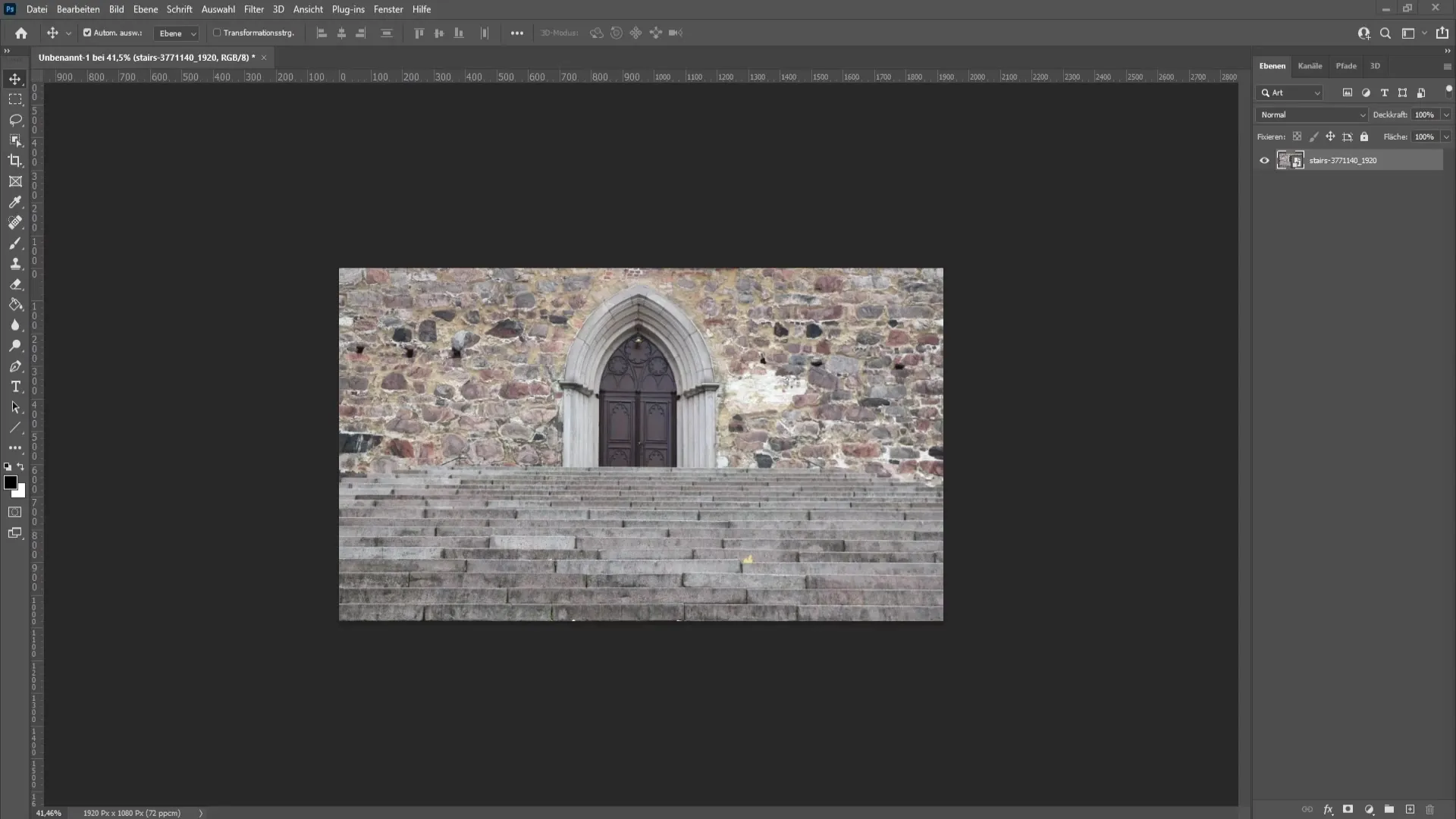
For å bruke HDR-tonelegging, høyreklikk på bakgrunnslaget i lagpanelet og velg alternativet "Reduser lag". Dette forbereder laget for HDR-justeringen.

Nå er du klar for neste steg. Gå til "Bilde"-menyen i den øverste menylinjen, velg "Korrigeringer" og deretter "HDR-tonelegging". Et vindu vil åpnes der du kan se justeringsmulighetene for HDR-toneleggingen.
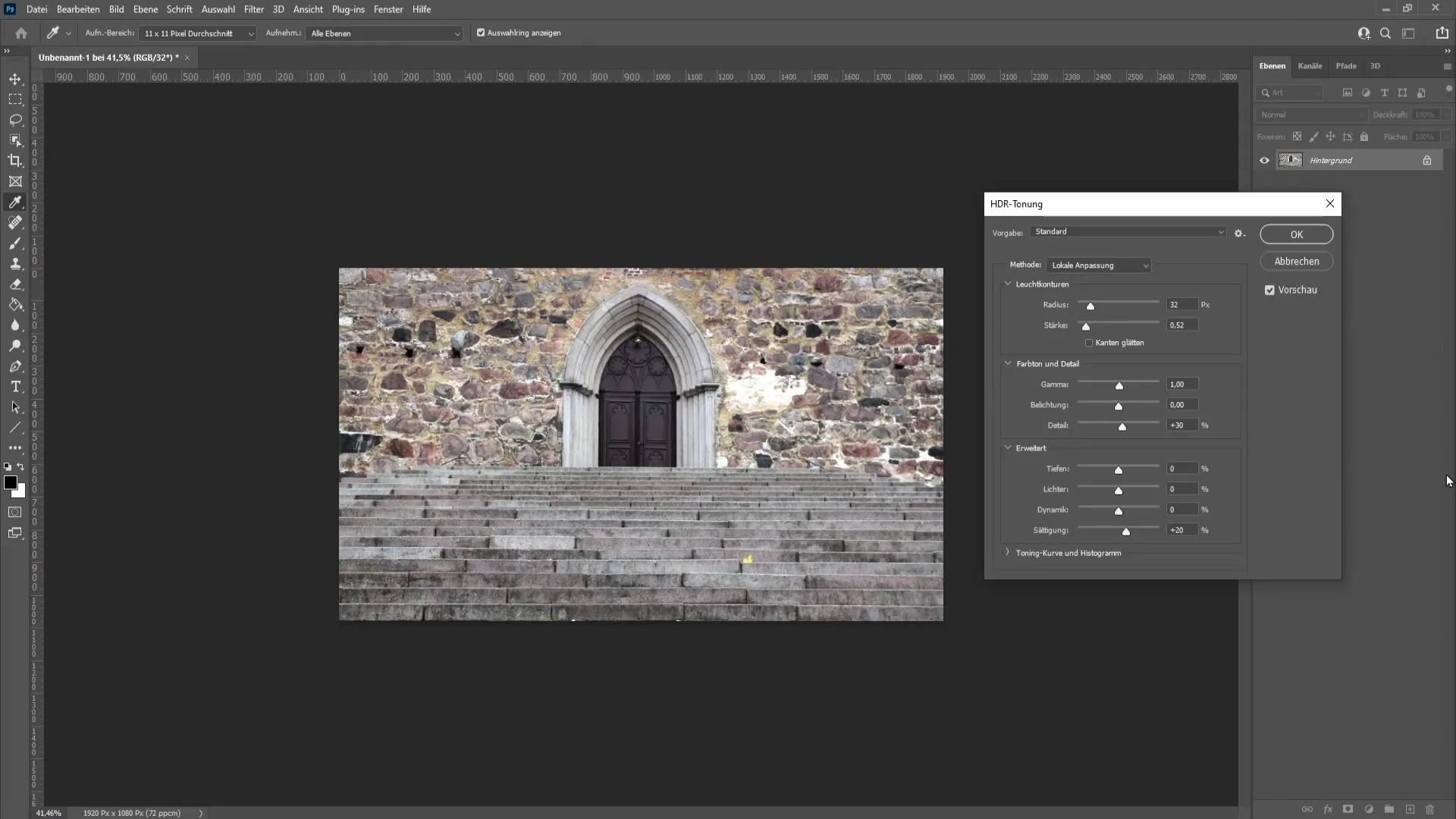
I dette HDR-toneleggingsvinduet kan du velge mellom ulike forhåndsinnstillinger. Disse forhåndsinnstillingene er allerede ferdig konfigurerte innstillinger som hjelper deg med å oppnå resultater raskere. En av innstillingene heter "mer mettet". Hvis du klikker på denne, vil du se at kontrollene i vinduet endres – en god base for justeringene dine.
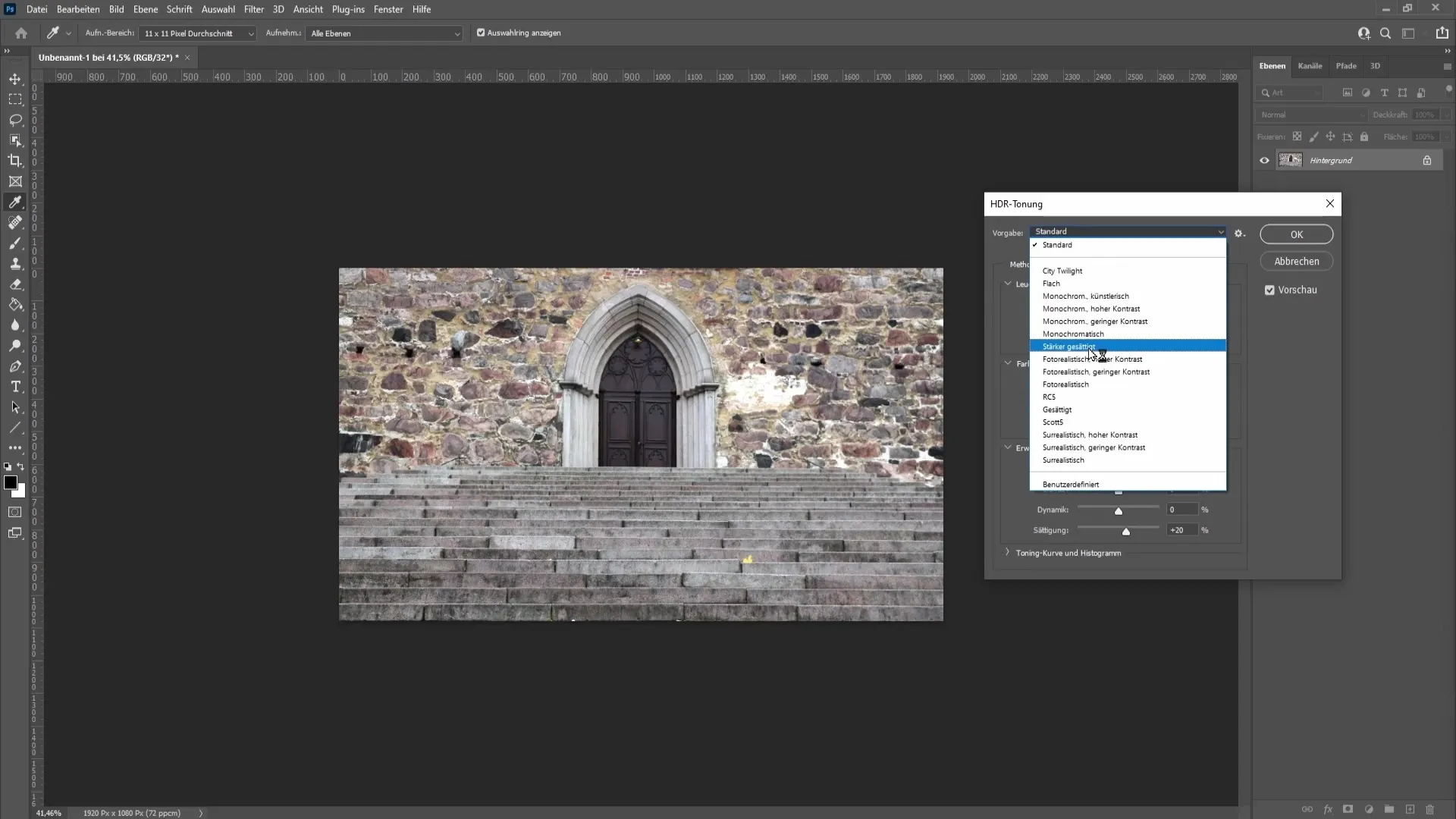
Du har muligheten til å justere kontrollene etter dine ønsker. Start med å justere "Lyskonturer" for å se hvilke endringer du liker best. Kanskje vil du senke verdien litt for å oppnå mykere overganger.
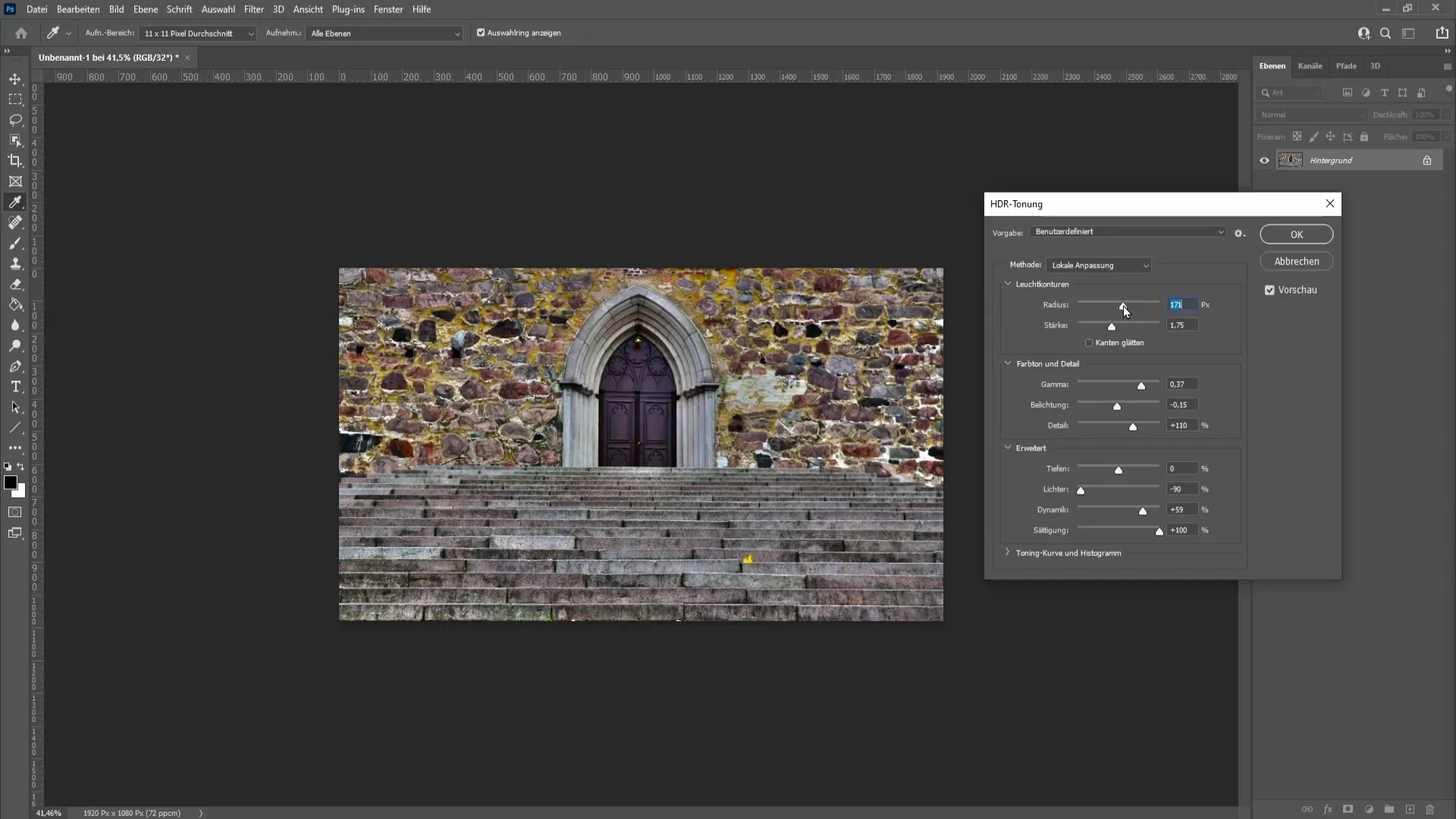
En annen viktig kontroll er "Styrke". Her kan du sette en ønsket verdi for å påvirke intensiteten av HDR-toneleggingen din. Prøv forskjellige verdier for å se hvordan de endrer bildet. For eksempel kan du stille styrken til 2,28.
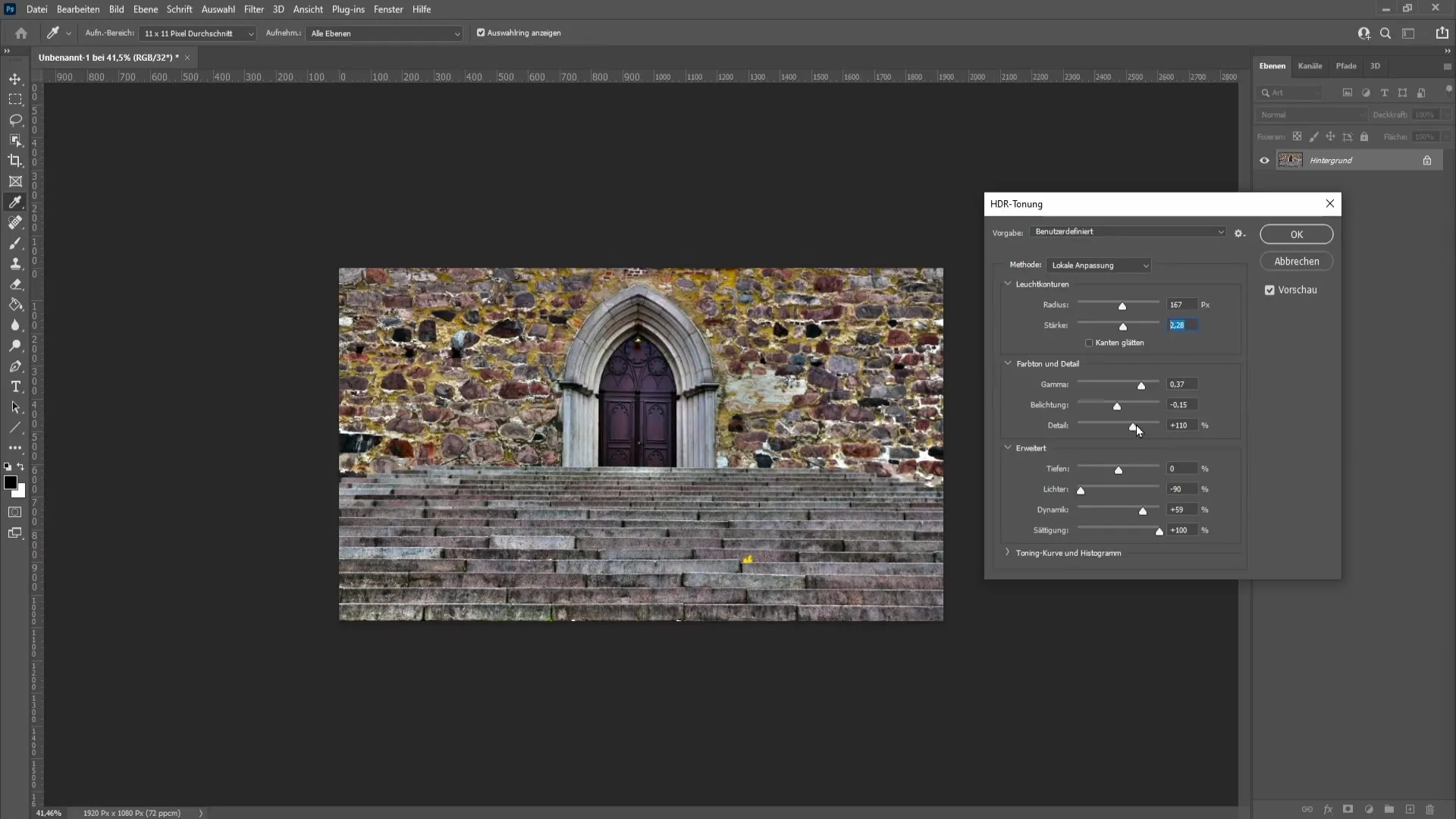
Når det gjelder fargetonen og detaljjusteringene, kan du begynne med detaljene for å avgjøre om du vil øke eller redusere detaljstyrken. Hvis du prøver en verdi som +102%, så se om bildet har for mye støy eller om det forbedrer skarpheten.
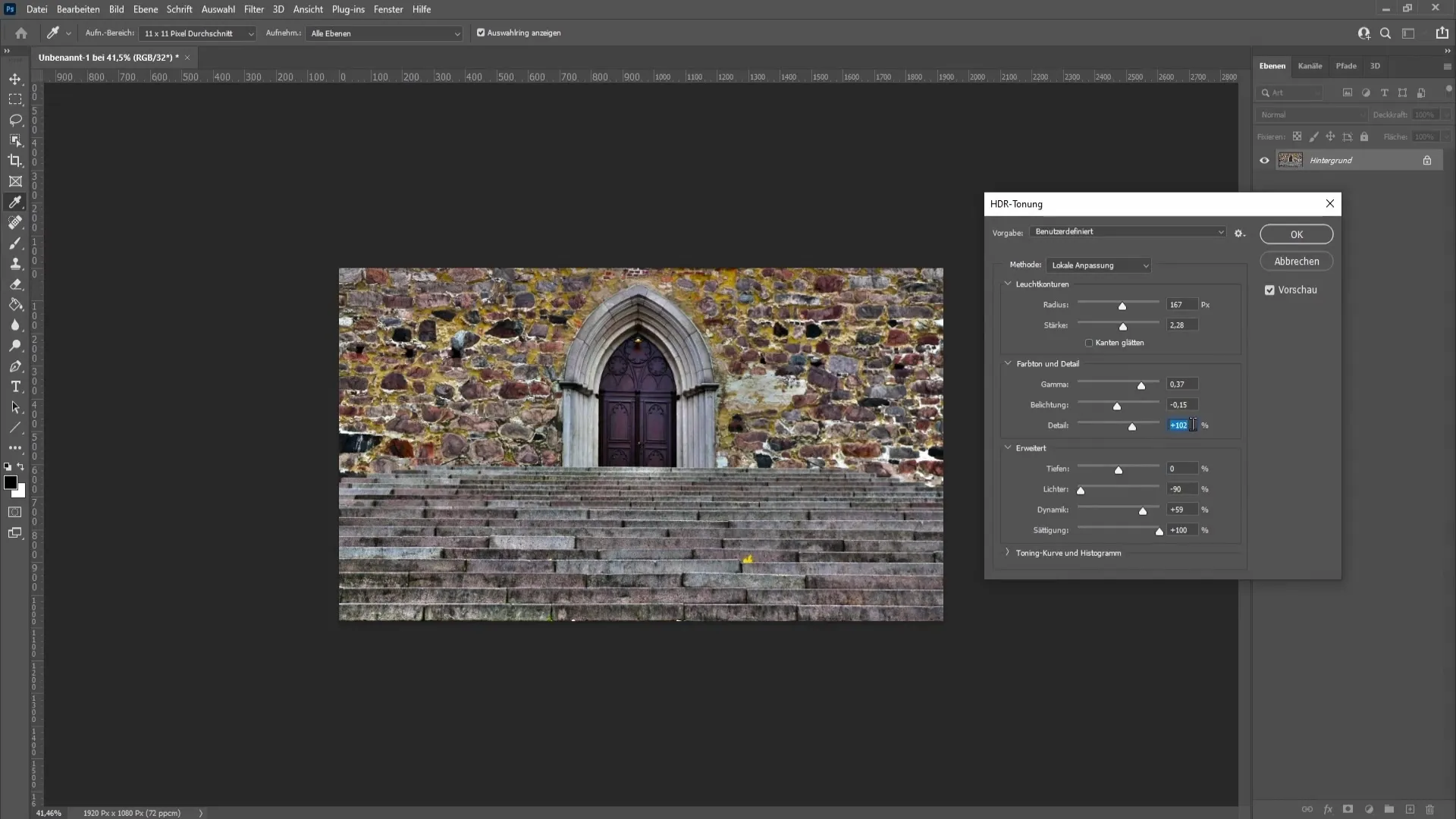
Når det gjelder eksponering, kan du legge til en liten verdi for å lysne bildet. En verdi på +0,14 kan være passende her. Undersøk hvordan denne verdien påvirker total lysstyrke i bildet.

Nå er det på tide å se på "Gamma"-verdien. Eksperimenter med denne kontrollen for å balansere de dype og lyse områdene i bildet. Målet er å oppnå et balansert utseende uten overeksponeringer eller for mørke flekker.
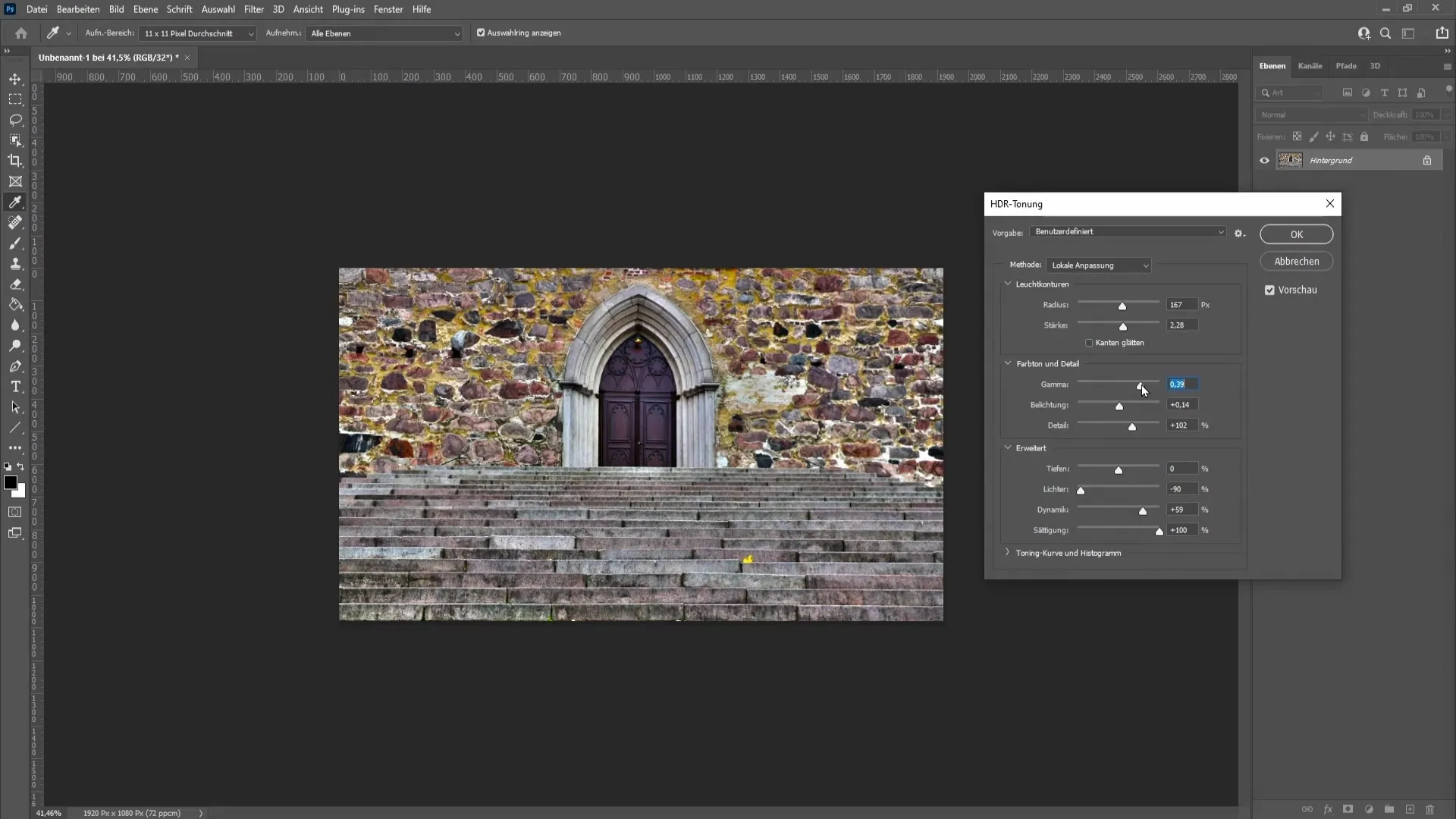
I den avanserte visningen under "Skygger" kan du justere skygger og mørke områder på nytt. Noen ganger er det bra å la denne verdien være på null for å bevare de naturlige skyggene.
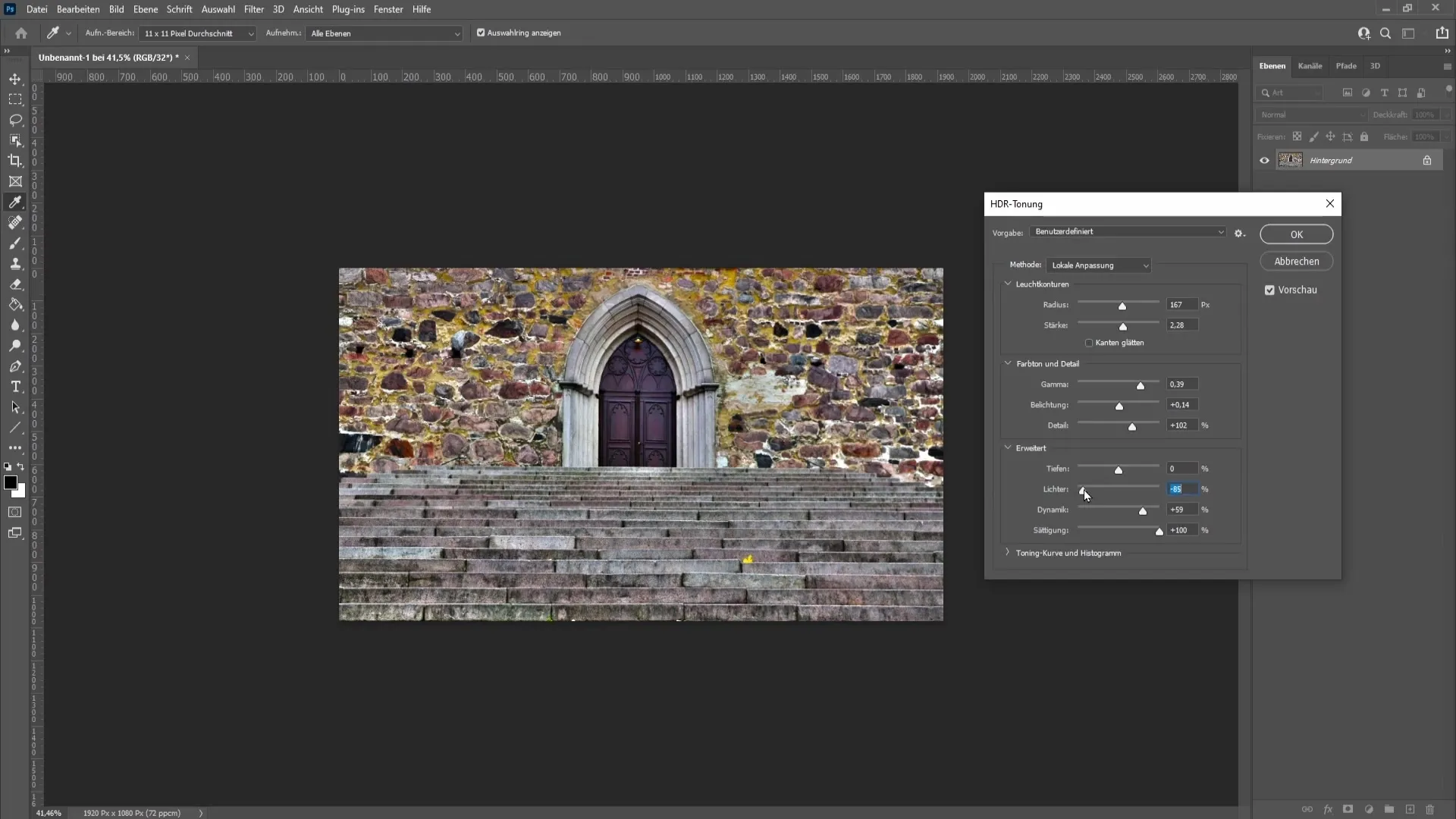
"Lys" slideren kan hjelpe deg med å fremheve de lyseste områdene av bildet. Sørg for å være forsiktig her for å unngå at det blir for lyst. Med en verdi rundt +20% kan du finne en god balanse.
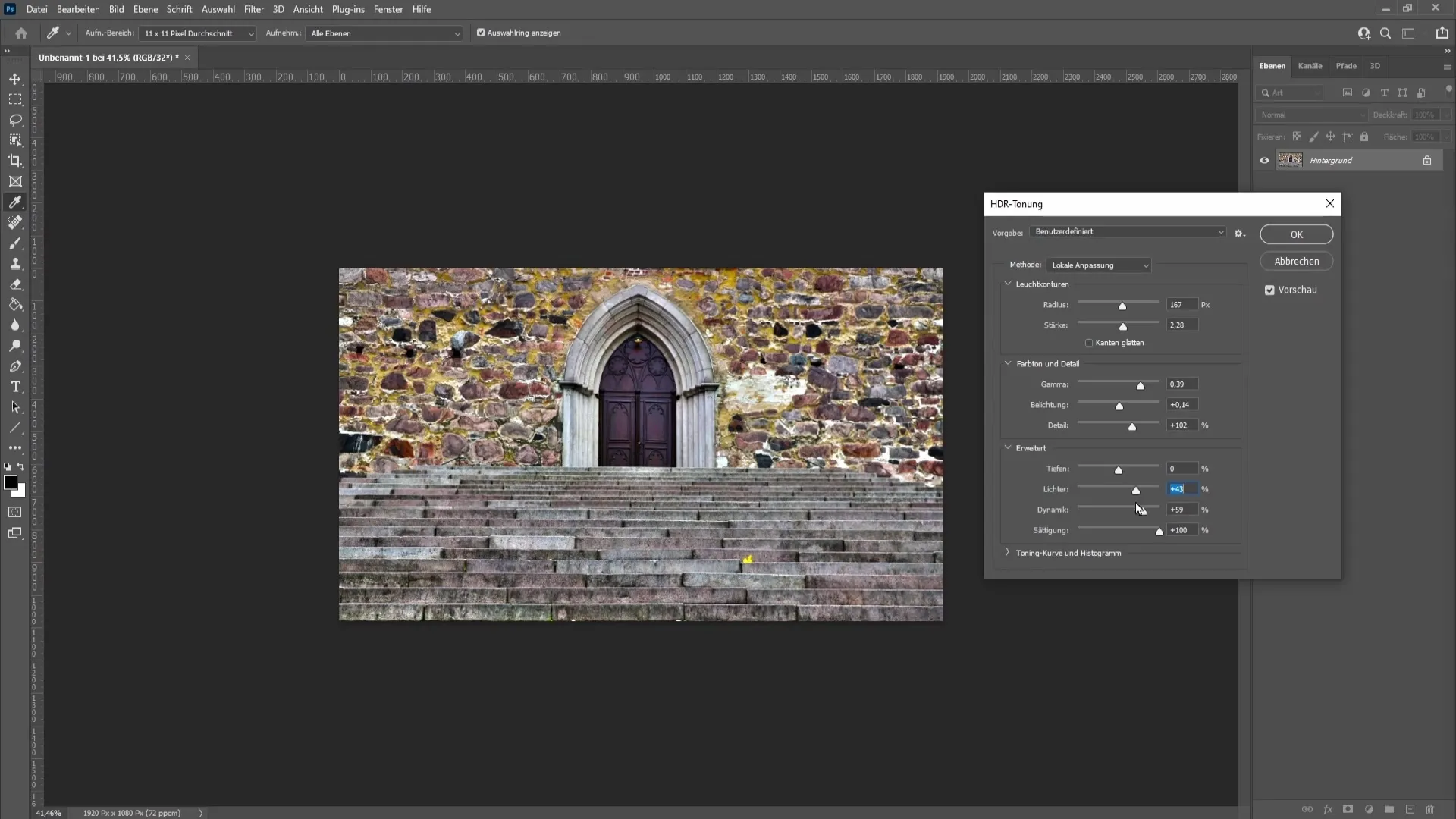
I tillegg er det en "Dynamikk" innstilling. En verdi på +59% kan allerede være høy, så se om du ønsker å redusere den litt. Mindre metning bidrar ofte til mer balansert fargebilde. En reduksjon til +74% kan være passende her.
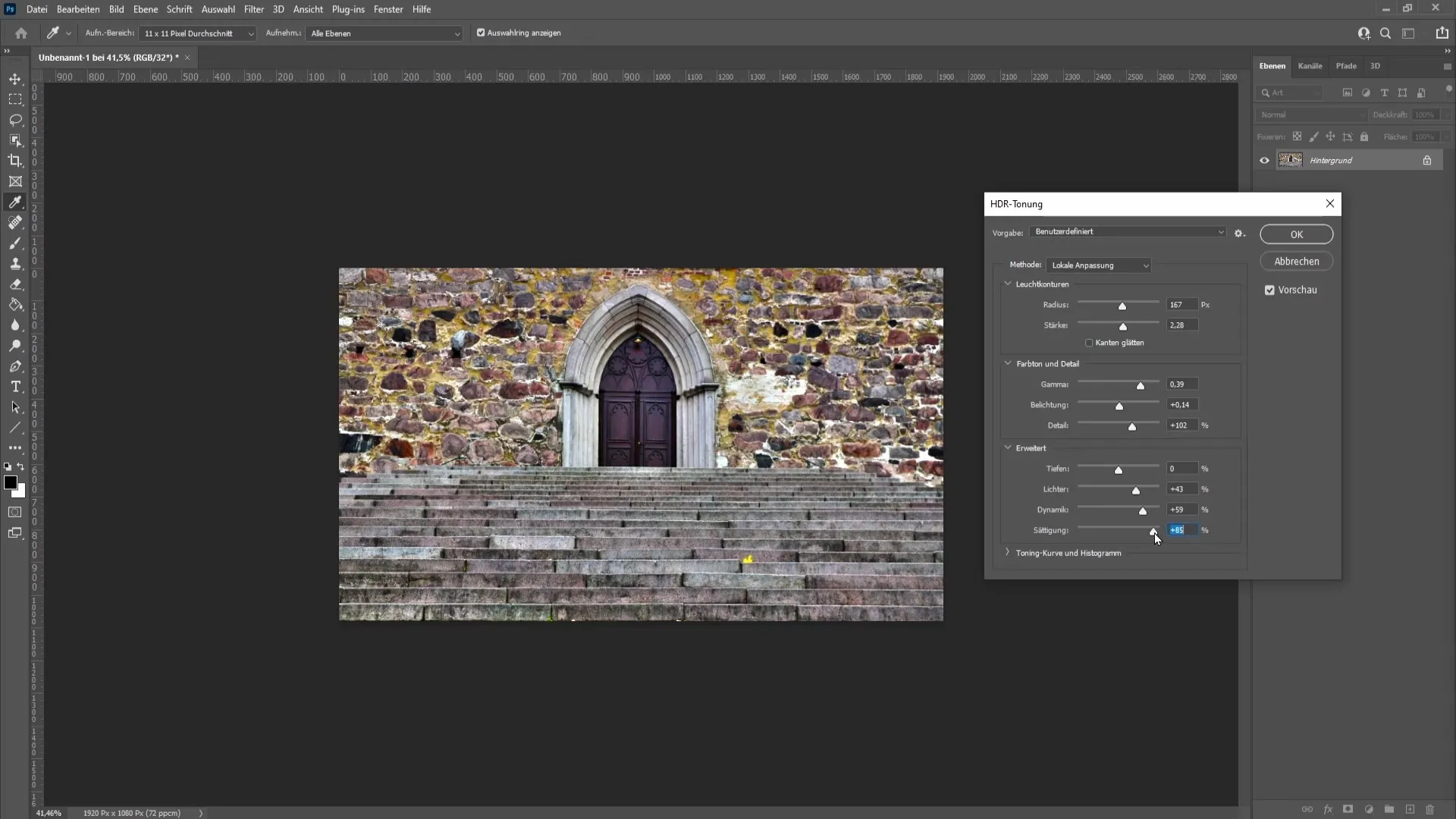
Du kan også eksperimentere med kurveregulering og se hva som fungerer for bildet ditt. Om du ønsker å utføre dette trinnet er opp til deg; noen ganger er mindre mer.
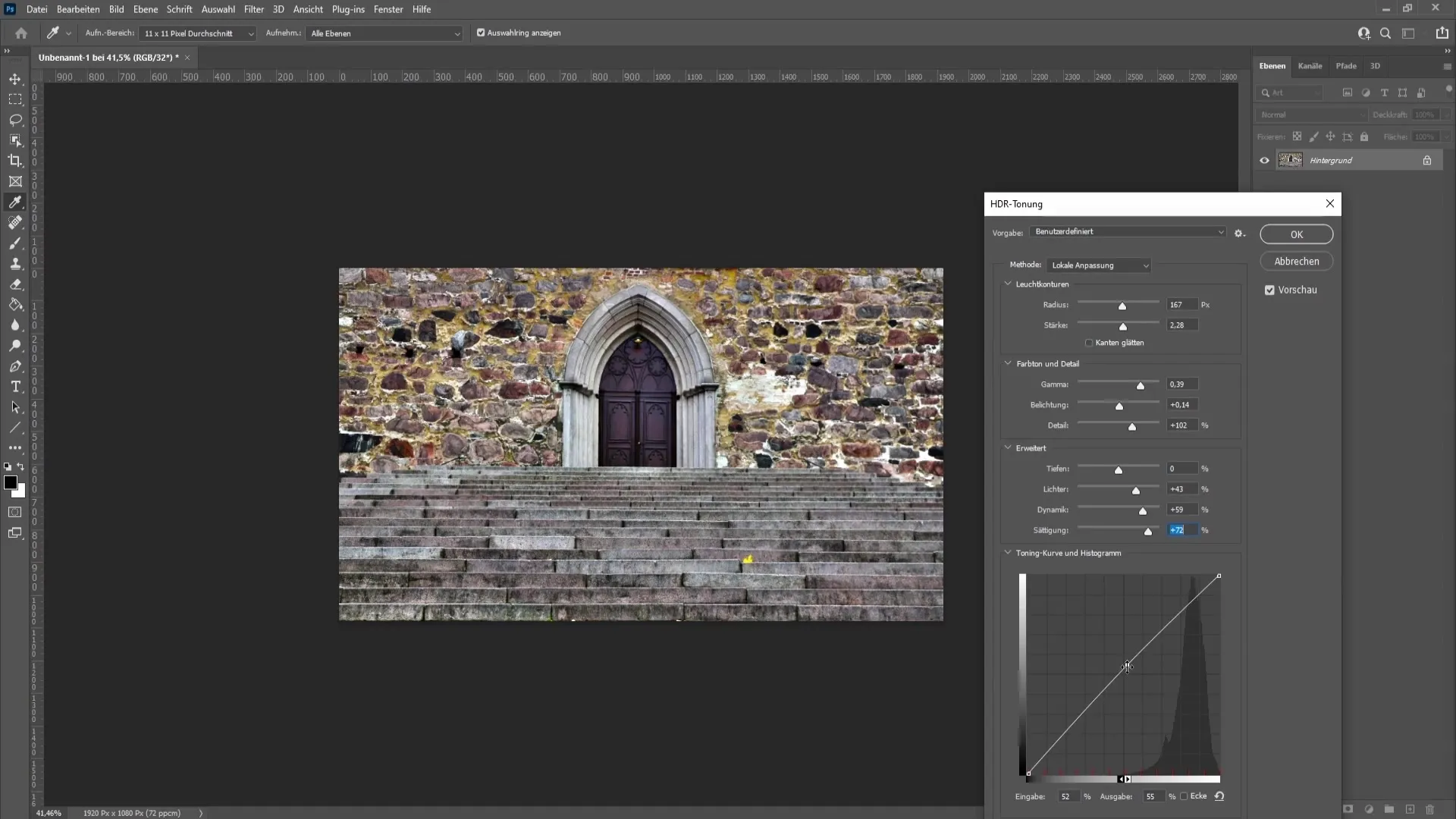
Når du er fornøyd med tilpasningene, klikker du bare på "OK". På denne måten har du vellykket brukt HDR-toning på bildet ditt, og det vil se mer interessant og levende ut nå.
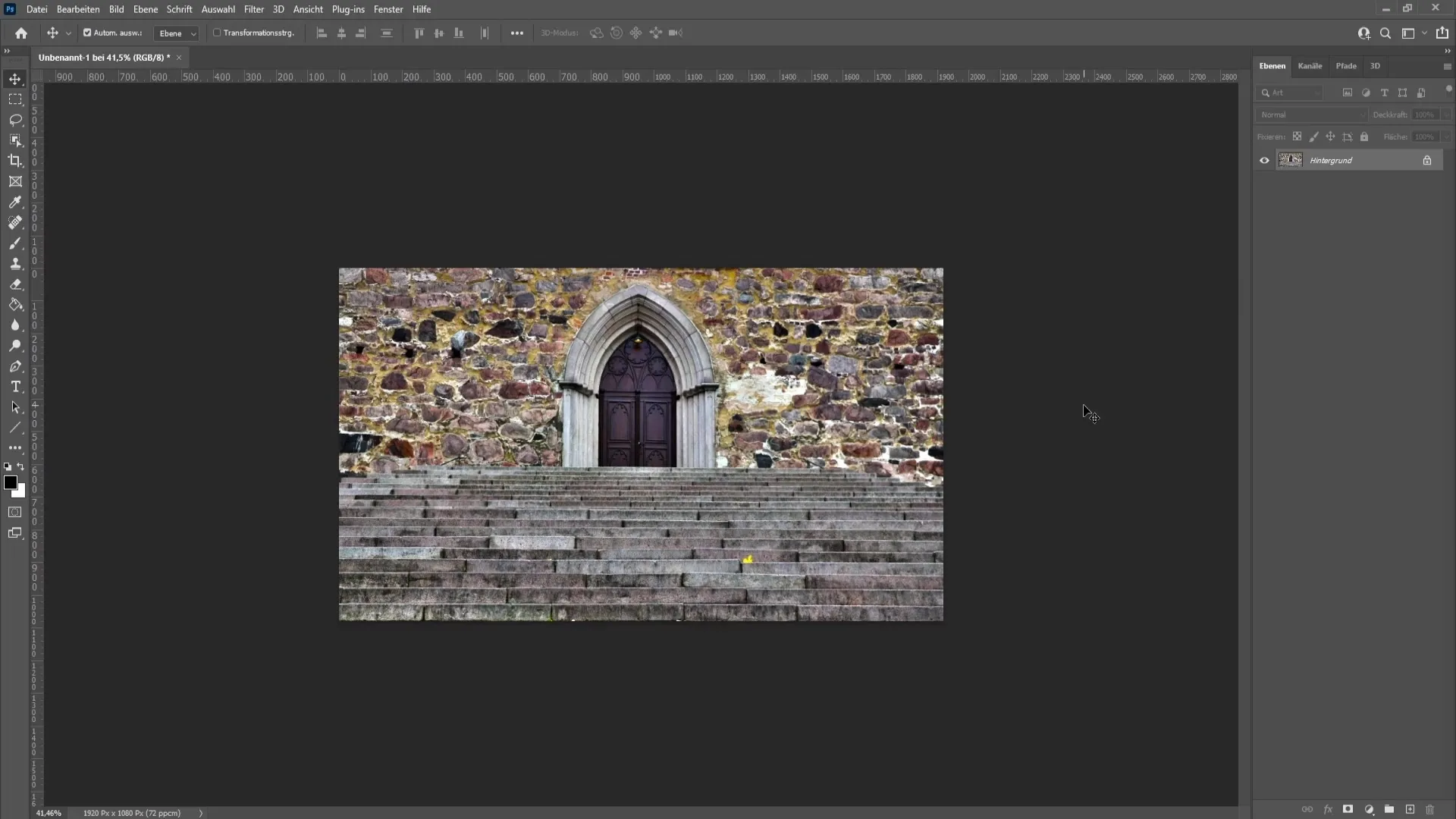
Oppsummering
I denne veiledningen har du lært hvordan du bruker HDR-toning i Photoshop. Fra forberedelse av bildet ditt til spesifikke reguleringer av sliderne ble hvert steg grundig forklart. Nå kan du forbedre bildene dine med denne teknikken og oppnå imponerende resultater.
FAQ
Hvordan åpner jeg bildet mitt i Photoshop?Du kan åpne bildet ditt i Photoshop ved å klikke på "Fil" og deretter på "Åpne" og velge det ønskede bildet.
Hva er HDR-toning?HDR-toning er en teknikk for å øke dynamikkområdet og fargeintensiteten i et bilde, noe som resulterer i mer levende og kontrastrike bilder.
Hvordan kan jeg tilpasse HDR-toning?Du kan tilpasse HDR-toning ved å flytte ulike sliderne i HDR-toningsvinduet, som for eksempel styrke, eksponering og detaljer.
Når bør jeg bruke kurveregulering?Kurveregulering kan brukes hvis du ønsker å optimalisere bildet ytterligere, spesielt for å finjustere kontraster og lysstyrker.


